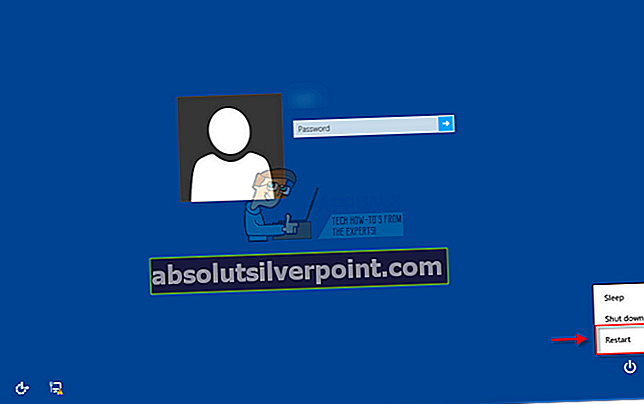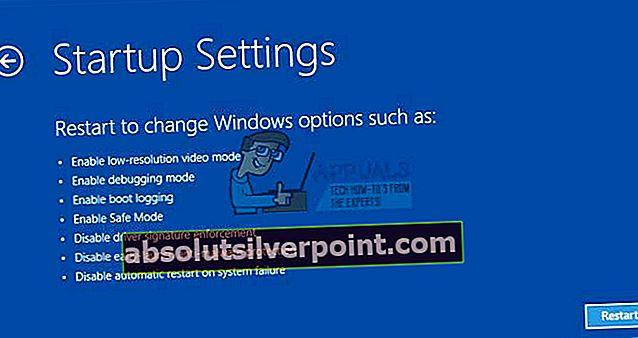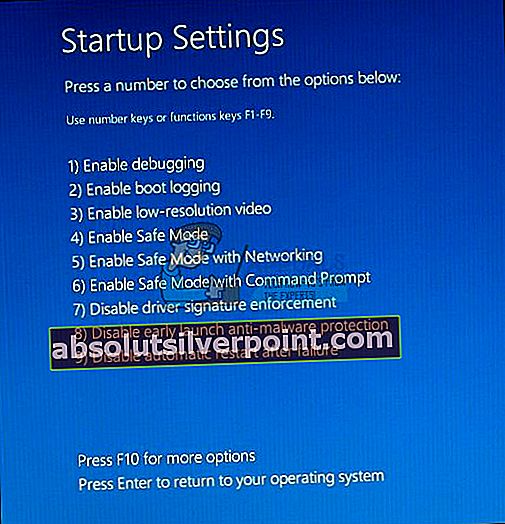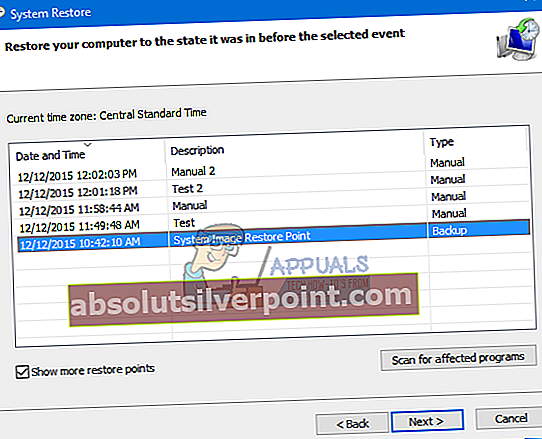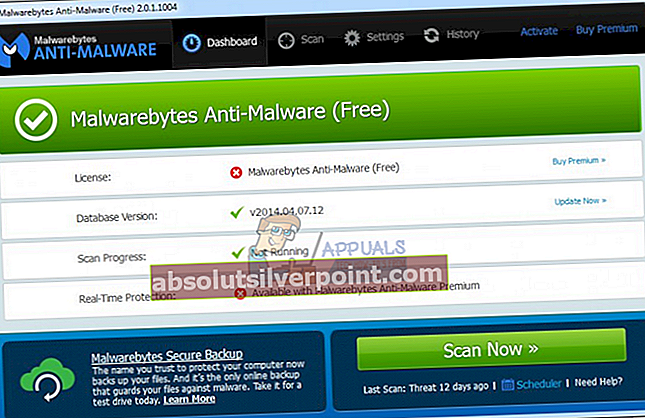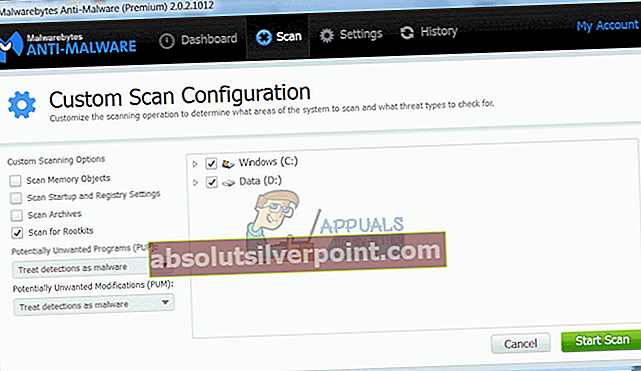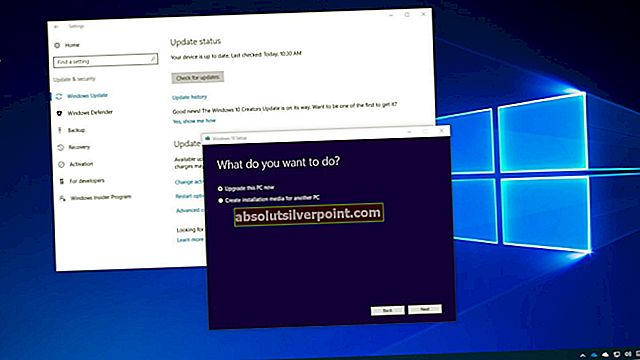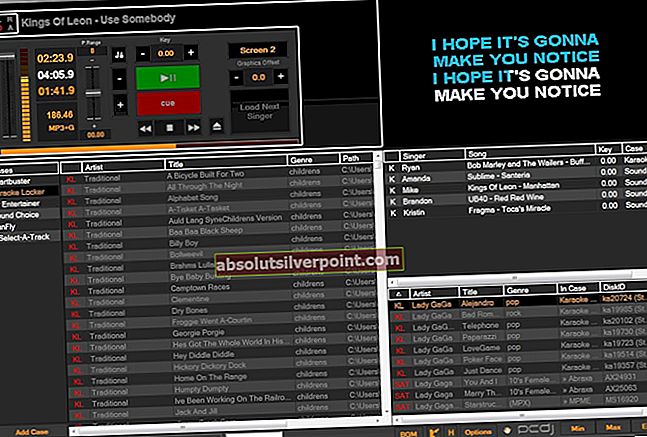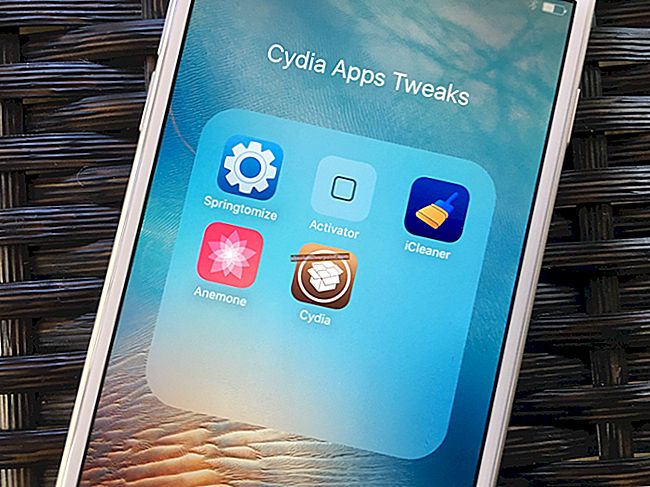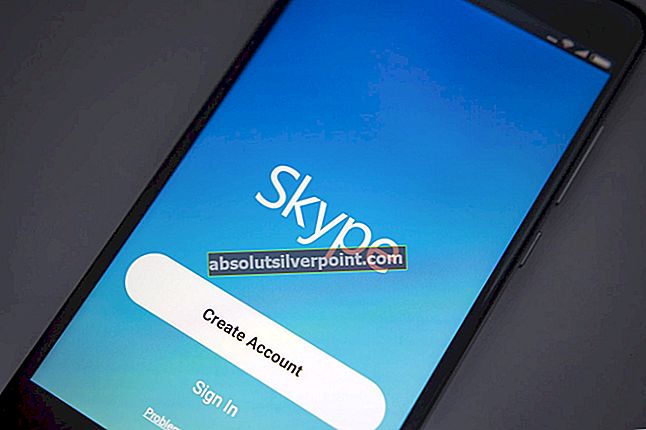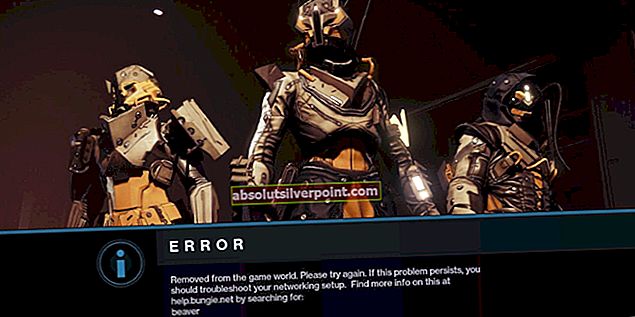Uživatelé systému Windows se při používání svých počítačů k osobním účelům často setkávají s různými podezřelými soubory a často si nejsou jisti, jak se konkrétní soubor dostal do jejich počítače. Je dobré být opatrní a zabránit otevírání nebo stahování souborů a programů neznámého původu.
Nejlepším řešením je jednoduše vygooglit každý soubor, na který byste mohli být zvědaví, protože mnoho z nich může být škodlivých, pokud jste si je stáhli z útržkovité webové stránky. Některé soubory nejsou rozpoznány jako škodlivé ani nejlepšími antivirovými programy, zejména pokud nejsou pravidelně aktualizovány. Podívejme se na tento soubor a zjistíme, zda je škodlivý nebo ne!
Měli byste odebrat soubor MASetupCleaner.exe?
Mnoho uživatelů systému Windows uvedlo, že tento konkrétní soubor má neznámý původ, protože neví, odkud pochází.
Ukazuje se, že tento soubor patří k programu s názvem Samsung Kies, což je v podstatě program, který vám usnadní synchronizaci telefonu Samsung Android s počítačem. Uživatelé byli znepokojeni skutečností, že brána Windows Firewall nahlásila tomuto programu pokus o navázání připojení k internetu.

Pokud máte v počítači nainstalovanou aplikaci Samsung Kies, nemusíte se ničeho obávat, ale soubor se může stát nepříjemným, pokud se tyto vyskakovací zprávy stále zobrazují. Pokud však nemáte nainstalovaný Samsung Kies, může se jednat o virus, který se prezentuje pod stejným názvem. Níže zjistíte, jak tyto problémy vyřešit.
Řešení 1: Odinstalujte Samsung Kies
Pokud jste si nainstalovali aplikaci Samsung Kies, abyste opravili svůj telefon stažením nejnovějšího firmwaru nebo jednou synchronizovali soubory, možná ho nebudete pravidelně potřebovat, což znamená, že jej můžete volně mazat. Než provedete cokoli jiného, vyzkoušejte tuto metodu odinstalování.
- Než budete pokračovat, odpojte kabel USB od zařízení.
- Správnou verzi aplikace Kies si stáhnete na stránce //www.samsung.com/us/support/owners/app/kies a výběrem její verze v horní části stránky.

- Spusťte právě stažený soubor tak, že jej najdete ve složce Stažené soubory
- Po zobrazení výzvy Kies Reinstall nebo Remove klikněte na Odebrat.
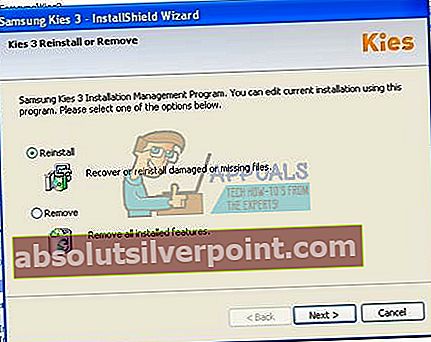
- Zaškrtněte políčko vedle možnosti Odstranit dočasný uložený soubor a klikněte na Ano.
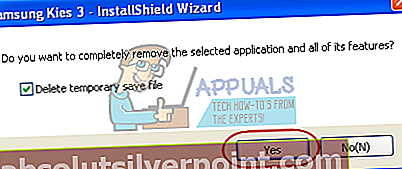
- Aplikace bude poté z počítače odstraněna.
Pokud v současné době nemáte přístup k připojení k internetu, můžete Kies také odinstalovat z ovládacího panelu nebo aplikace Nastavení a odtud jej odebrat.
Jsme si jisti, že jste to zkusili, jakmile vás napadlo odinstalovat Samsung Kies, ale projdeme si tento proces ještě jednou pro uživatele, kteří se s odinstalací aplikací vůbec potýkají.
- Otevřete Ovládací panely hledáním na panelu Hledat. Alternativně můžete otevřít Nastavení kliknutím na logo Windows umístěné v levém dolním rohu a kliknutím na ikonu ozubeného kola.

- Přepněte do zobrazení Kategorie v Ovládacích panelech a klikněte na Odinstalovat program v části Programy a funkce.
- Pokud používáte Nastavení, jednoduše klikněte na sekci Aplikace, která se nachází, jakmile vstoupíte do Nastavení.
- Poté, co se podíváte na celý seznam nainstalovaných aplikací, najděte Samsung Kies a klikněte na Odinstalovat.
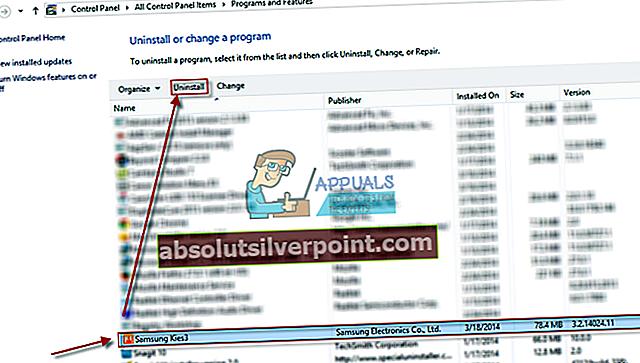
- Postupujte podle pokynů na obrazovce.
- Restartujte počítač a zkontrolujte, zda byl program odebrán.
- Počkejte, až se chyba MASetupCleaner.exe stále zobrazuje.
Řešení 2: Co dělat, pokud konvenční metoda nefunguje?
Pokud konvenční metoda odinstalování Samsung Kies a MASetupCleaner nefunguje, můžete vyzkoušet tuto konkrétní metodu odinstalování pomocí Windows PowerShell.
- Spusťte prostředí Windows PowerShell s oprávněními správce. Chcete-li to provést, klikněte na Start> Všechny aplikace> Windows PowerShell nebo klikněte pravým tlačítkem na logo nabídky Start a vyberte Windows PowerShell (správce). Můžete jej také vyhledat pomocí tlačítka pro vyhledávání umístěného na hlavním panelu.
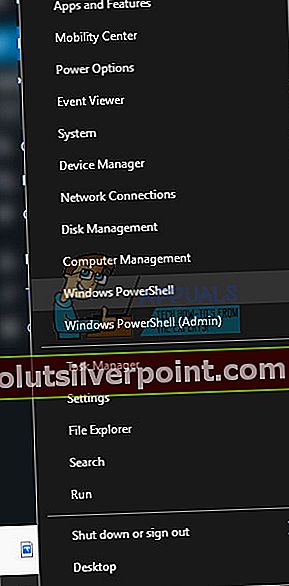
- Klikněte pravým tlačítkem na Windows PowerShell a klikněte na Další> Spustit jako správce.
- Na obrazovce Windows PowerShell zkopírujte a vložte následující příkaz, abyste obdrželi úplný seznam aplikací, které jste nainstalovali, spolu s podrobnými informacemi o každé z nich. Po vložení textu nezapomeňte kliknout na Enter, abyste spustili příkaz.
- Get-AppxPackage - AllUsers | Vyberte název, PackageFullName
- Výstupem výše uvedeného příkazu bude seznam se dvěma sloupci. V prvním sloupci je zobrazen úplný název aplikace (název) a ve druhém sloupci je zobrazen úplný název balíčku (PackageFullName).
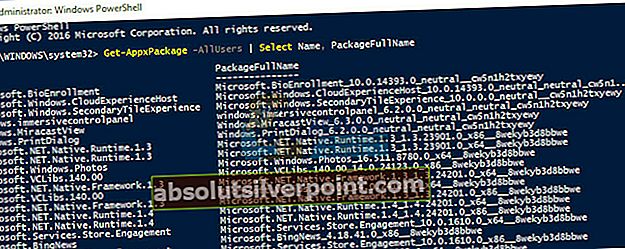
- Počkejte, až se načte seznam, a zkuste vyhledat Samsung Kies. To může chvíli trvat, ale buďte trpěliví, když si prohlížíte nainstalované aplikace.
- Když to najdete, zkopírujte vše vedle řádku PackageFullName tak, že vyberete celý text a použijete kombinaci kláves Ctrl + C.
- Použijte následující příkaz k odinstalování Samsung Kies z vašeho PC. Nahraďte tučně označený PackageFullName skutečným názvem, který jste právě zkopírovali, a klikněte na Enter.
- Remove-AppxPackage -package PackageFullName
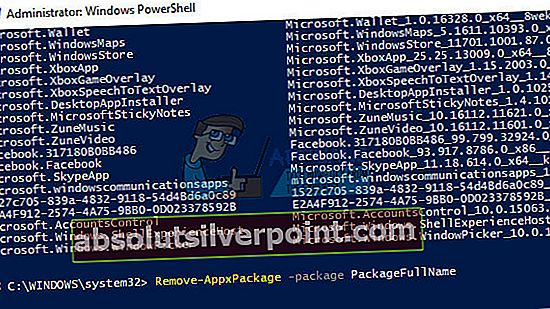
- Restartujte počítač, aby se změny mohly projevit. Před restartováním nezapomeňte uložit a zavřít všechny aplikace, které jste otevřeli.
Řešení 3: Odebrání souboru MASetupCleaner.exe ze spuštění
Pokud používáte Samsung Kies pravidelně, možná jej nebudete chtít odinstalovat z počítače, protože existuje několik dalších alternativ pro synchronizaci telefonů Android s počítačem. Co však můžete udělat, je, že jej můžete úplně vypnout podle pokynů níže.
- Chcete-li soubor odebrat ze spouštění pomocí editoru registru, přejděte do nabídky Start >> Spustit a zadejte následující text: „regedit.exe“. Kliknutím na Enter nebo OK otevřete Editor registru.
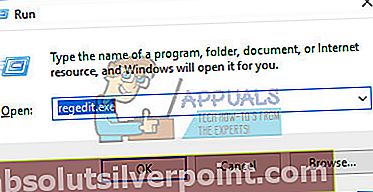
- Klikněte na nabídku Soubor v levé horní části okna a vyberte možnost Exportovat.
- Vyberte, kam chcete uložit změny do registru.
- V případě, že úpravou registru způsobíte nějaké poškození, jednoduše znovu otevřete Editor registru, klikněte na Soubor >> Importovat a předem vyhledejte soubor .reg, který jste exportovali.
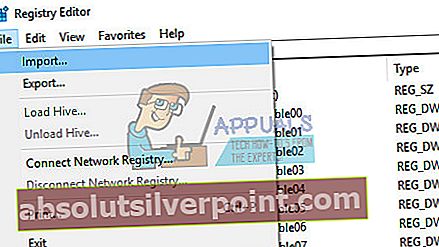
- Pokud se vám nepodaří importovat změny provedené v registru, můžete obnovit systém do předchozího funkčního stavu pomocí nástroje Obnovení systému.
Poté, co jsme úspěšně zálohovali změny v našem registru, můžeme pokračovat v řešení našeho problému.
- Přejděte na následující klíč v Editoru registru: HKEY_LOCAL_MACHINE >> Software >> Microsoft >> Windows >> Aktuální verze
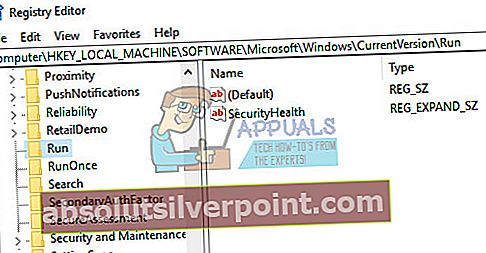
- Otevřete klávesy Run OR / AND RunOnce OR / AND RunServices OR / AND RunServicesOnce a odstraňte vše, co najdete v souvislosti s MASetupCleaner.
- Stejným postupem pro umístění HKEY_CURRENT_USER postupujte se stejnými klíči a mazáním stejných souborů.
- Restartujte počítač a zkontrolujte, zda se zobrazují zprávy související s MASetupCleaner.exe.
Pokud máte chuť upravit registr tak, aby byl soubor odstraněn ze spuštění, je příliš komplikovaný, můžete to udělat jiným způsobem snadněji.
Alternativně můžete jednoduše zabránit načítání softwaru během spouštění, aniž byste jej deaktivovali.
- Pokud používáte operační systém Windows starší než Windows 10, zadejte do vyhledávacího pole nebo do dialogového okna Spustit „msconfig“ a přejděte na kartu „Po spuštění“.
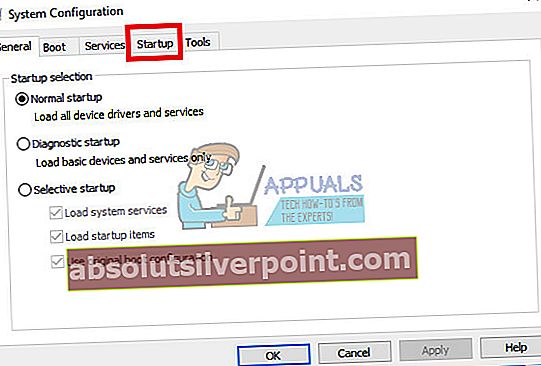 Pokud používáte Windows 10, kliknutím na CTRL + SHIFT + ESC otevřete Správce úloh a přejděte na kartu „Po spuštění“.
Pokud používáte Windows 10, kliknutím na CTRL + SHIFT + ESC otevřete Správce úloh a přejděte na kartu „Po spuštění“.- Zrušte zaškrtnutí MASetupCLeaner od spuštění a problémy s bránou Windows Firewall by se měly objevit.
- Pokud nevidíte MASetupCleaner, můžete Kiesovi zakázat snadné spouštění zrušením zaškrtnutí ve stejném okně.

Řešení 4: Obnovení počítače do předchozího stavu pomocí nástroje Obnovení systému
Někteří uživatelé tvrdí, že se nemohli zbavit svých problémů s MASetupCleaner.exe, i když úspěšně odinstalovali program Samsung Kies. Tyto instance jsou vzácné, ale mohou k nim dojít, proto doporučujeme vyzkoušet tuto možnost, pokud selže vše ostatní.
Možnost Obnovení systému může váš počítač uvést do stavu před instalací tohoto nežádoucího programu, pokud máte někde tam umístěný bod obnovení systému. Tím se váš problém vyřeší, ale víte, že můžete přijít o některé nainstalované aplikace nebo soubory, takže vše zálohujte.
- Přejděte na přihlašovací obrazovku systému Windows a klikněte na ikonu Napájení
- Podržte klávesu Shift a klikněte na Restartovat.
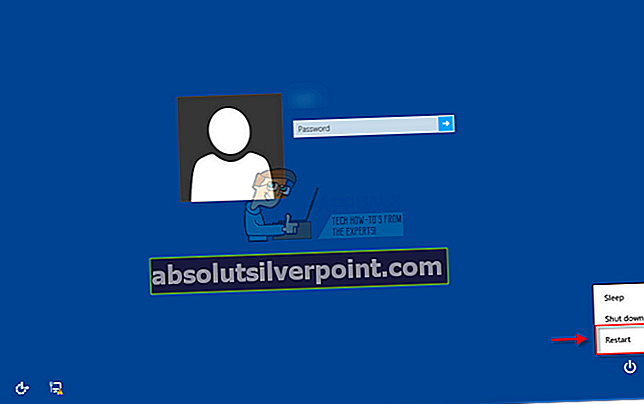
- Otevřete Poradce při potížích >> Pokročilé možnosti >> Nastavení spouštění a klikněte na Restartovat.
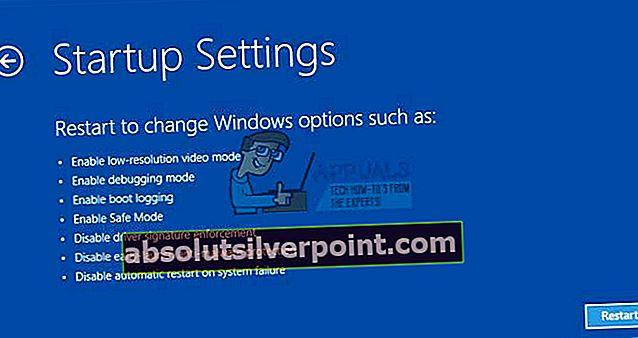
- Jakmile se zobrazí výzva s očíslovaným seznamem různých možností, klikněte na číslo umístěné vedle položky Povolit nouzový režim pomocí příkazového řádku.
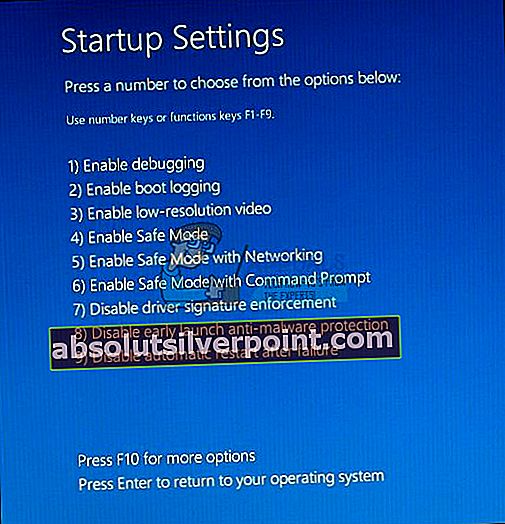
- Jakmile se otevře Příkazový řádek, použijte následující příkazy v tomto pořadí, aby se zobrazila obrazovka Obnovení systému. Po každém klikněte na Enter a počkejte, až to skončí, než něco uděláte.
- obnovení CD
- rstrui.exe
- Když se otevře okno Obnovení systému, postupujte podle pokynů a před instalací aplikace Samsung Kies vyberte bod obnovení.
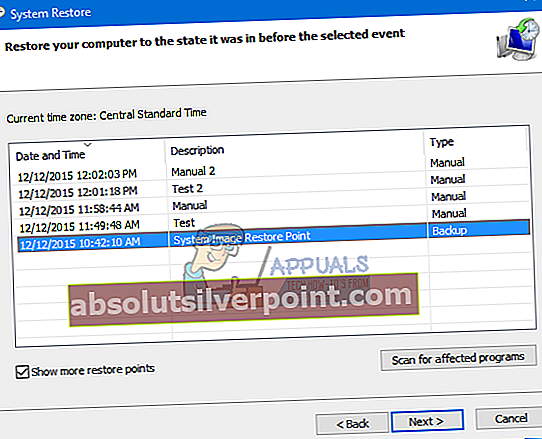
- Pokračujte v průvodci a kliknutím na Ano spusťte nástroj Obnovení systému.
- Neukončujte tento proces a počkejte, až vše skončí.
Řešení 5: Pokud máte podezření, že MASetupCleaner.exe je virus
Pokud jste nikdy nenainstalovali Samsung Kies na svůj počítač a pokud jste vůbec nepřipojili telefony Samsung, pravděpodobně byste tento program ve svém počítači neměli vidět a může se jednat o virus maskovaný jako soubor.
Malwarebytes obvykle vyrábí bezplatné bezpečnostní nástroje, které vám určitě pomohou chránit váš počítač. Tento konkrétní nástroj Anti-Rootkit je navržen tak, aby se zbavil rootkitů, jako je tento, a mnoho lidí uvedlo, že tento software se skutečně dokázal zbavit problému.
- Stáhněte si nástroj Malwarebytes Anti-Malware odtud.
- Zavřete vše, co můžete v počítači zavřít, a otevřete soubor, který jste právě stáhli.
- Nainstalujte MBAM na vhodné místo a po skončení instalace jej otevřete.
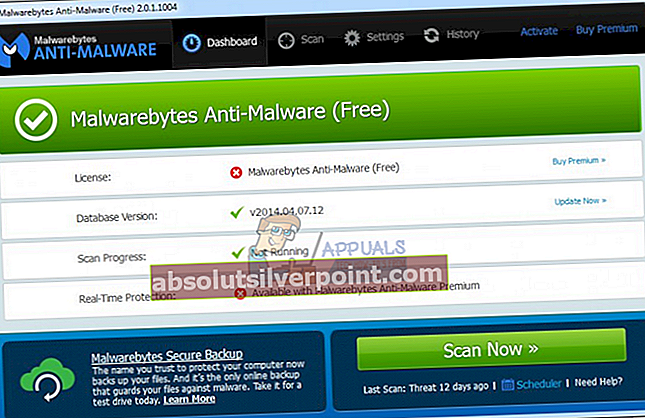
- Aktualizujte databázi, jakmile otevřete program.
- Vyhledejte Nastavení na levé straně obrazovky a přejděte na kartu Ochrana.
- Chcete-li najít tento malware, zapněte možnost Vyhledat rootkity.
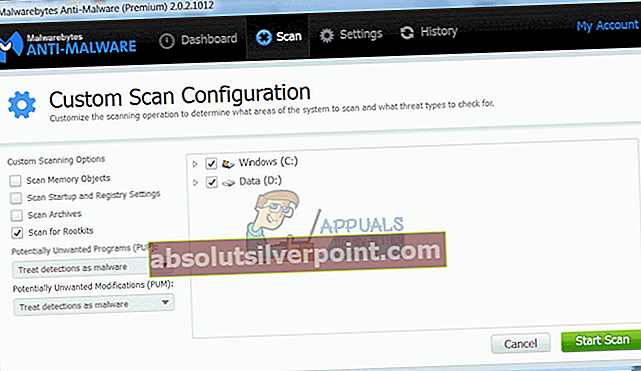
- Naskenujte počítač pomocí skenování hrozeb.
- Po dokončení skenování nechte zaškrtnutou volbu Vytvořit bod obnovení a klikněte na Vyčištění.
- Počítač se restartuje, takže při pokusu o otevření antivirového softwaru zkontrolujte, zda stejný problém přetrvává.
Pokud něco zasahuje do instalace, otevírání nebo odstraňování malwaru MBAM, budete muset použít nástroj s názvem Rkill, který vám pomůže ukončit procesy, které způsobují problém, abyste je mohli okamžitě odstranit.
- Stáhněte si Rkill odtud.
- Po stažení jej vyhledejte ve složce Soubory ke stažení a přejmenujte jej, abyste „oklamali“ rootkit.
- Spusťte jej a počkejte, až proces skončí. NESTARTUJTE počítač hned. Jednoduše znovu spusťte nástroj MBAM a zbavte se tohoto malwaru.

Pokud se Malwarebytes Anti-Rootkit nedokázal rootkitu zbavit nebo pokud chcete spustit několik dalších skenů, můžete použít několik vysoce kvalitních nástrojů.
- Stáhněte si Zemana AntiMalware zde.
- Přejmenujte soubor, který jste právě stáhli, na něco jiného.
- Spusťte instalaci a vyberte složku, do které chcete nainstalovat Zemanu.
- Aplikace by se měla spustit automaticky, ale pokud se tak nestane, otevřete složku, kam jste se rozhodli nainstalovat Zemanu, přejmenujte soubor ZAM.exe na něco jiného a dvakrát na něj klikněte.
- Prohledejte počítač pomocí možnosti Hluboké skenování.

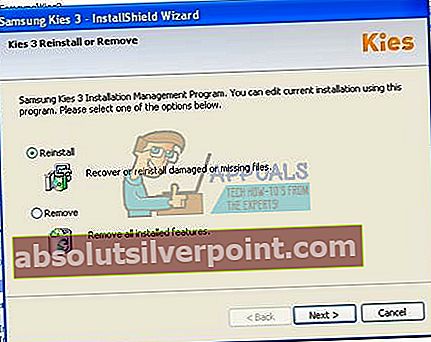
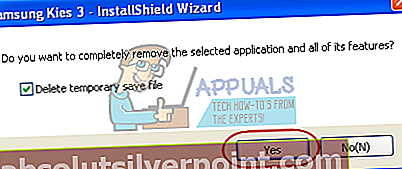

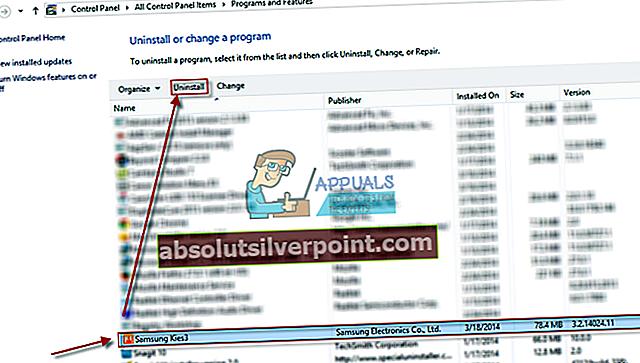
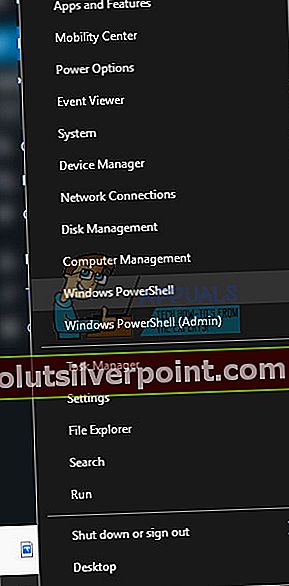
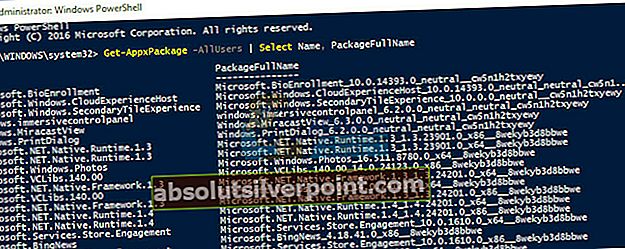
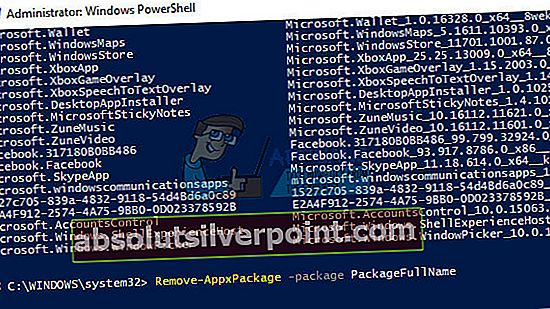
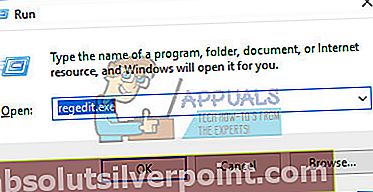
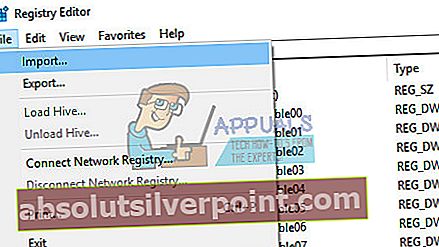
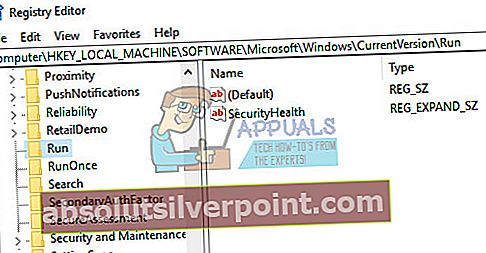
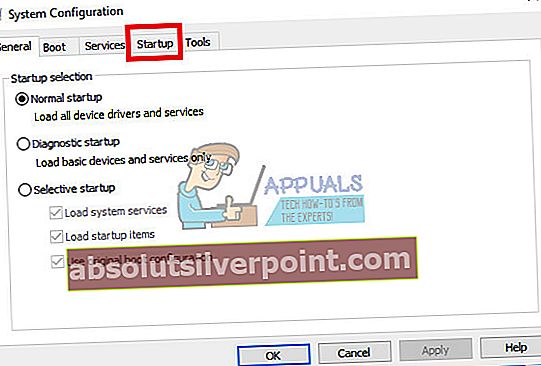 Pokud používáte Windows 10, kliknutím na CTRL + SHIFT + ESC otevřete Správce úloh a přejděte na kartu „Po spuštění“.
Pokud používáte Windows 10, kliknutím na CTRL + SHIFT + ESC otevřete Správce úloh a přejděte na kartu „Po spuštění“.